¿Cómo modificar la foto de perfil en Gmail? - Modifica el avatar de tu cuenta de Gmail

Gmail se ocupa como correo personal y de trabajo, por este motivo debes tener una fotografía que te represente en tu correo y todo el paquete de aplicaciones. En este artículo te enseñaremos cómo cambiar tu foto de perfil de forma rápida y sencilla desde distintas aplicaciones de Google y dispositivos. Toma en cuenta que, cada una de estas herramientas de Google, son indispensables para el día a día, pues, puedes encontrar ubicaciones e incluso sincronizar todos tus contactos con estas herramientas.
https://www.youtube.com/watch?v=YeUtJiB4FIE
¿Qué tipo de formato de foto admite Gmail?
Tu correo de Gmail, al igual que otras plataformas, admite distintos formatos de fotografía. En el caso de Google Fotos, su tecnología te permite añadir imágenes en JPG, PNG Y GIF. Podrás notar que cada uno de estos formatos puedes ser empleados al enviar correos electrónicos también. Google Fotos también permite guardar imágenes bastante pequeñas, por ejemplo de tamaños inferiores a 256x256.
Te recomendamos que antes de enviar una imagen pruebes la compatibilidad del correo de Gmail con cierto formato. Una forma sencilla de identificar si el formato funciona en Gmail es adjuntar este archivo a un correo. Si el formato funciona, verás que se puede adjuntar de forma normal en el correo. En el caso de que no puedas enviar el archivo en un correo, tienes la opción de convertirlo un archivo comprimido y enviarlo sin problemas.
¿Cómo cambiar tu foto de perfil de Google desde Gmail?
Cambiar tu foto de perfil es un procedimiento rápido y sencillo gracias a los avances de la tecnología. Para cambiar tu foto de perfil de Google desde Gmail en tu Android puedes hacer lo siguiente:
1. Toca la aplicación de Gmail en tu caja de aplicaciones para que esta se abra. Acto seguido inicia sesión en tu cuenta si aún no lo has hecho.
2. Visualiza en la esquina superior derecha tu foto de perfil y tócala. Se abrirá un menú que muestra todas tus cuentas de Google.
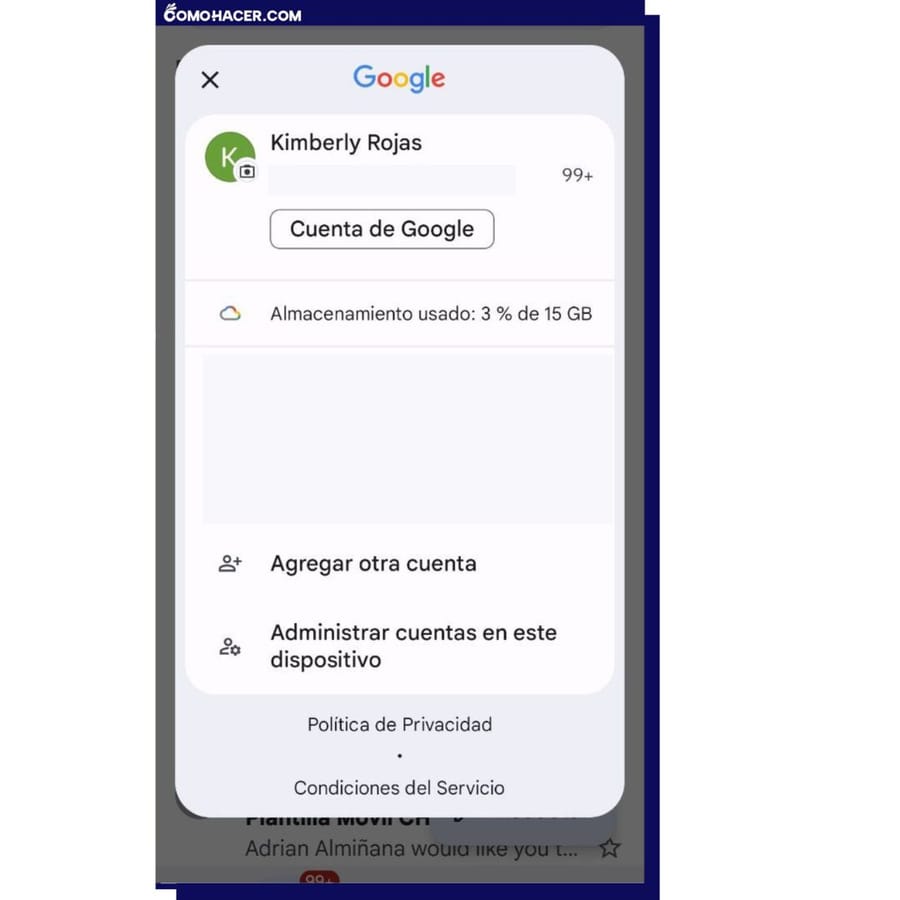
3. En donde se encuentra tu nombre y tu foto de perfil verás una pequeña cámara, toca en ese ícono con la cámara. Acto seguido se abrirá la configuración de ‘Foto de perfil’.
4. Para cambiar tu foto de perfil debes presionar el botón de ‘Agrega una foto de perfil’. Google te permitirá seleccionar Ilustraciones o fotos de tu nube de Google. Busca la imagen que desees utilizar y tócala.
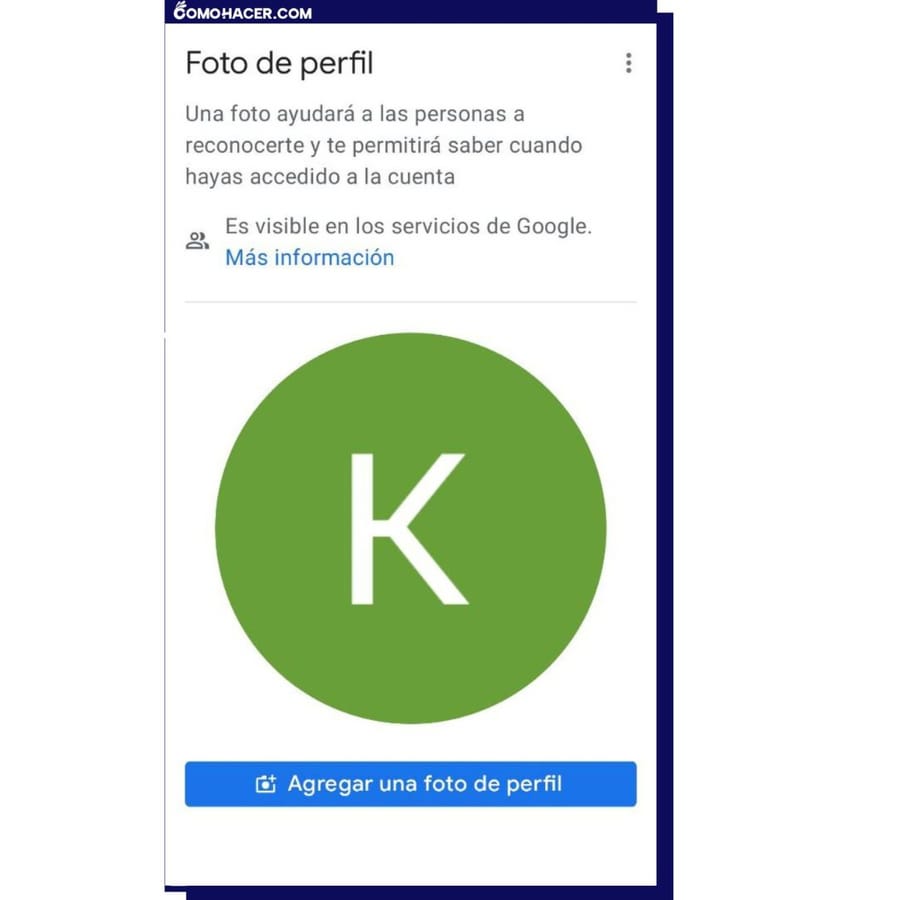
5. Para finalizar la configuración, presiona el botón de ‘Guardar como foto de perfil’. Al tocar el botón se guardarán los cambios, debes esperar un momento para que la configuración sea aceptada. Te recomendamos mantenerte conectado a internet durante este paso.
6. Si la foto que has seleccionado termina por no gustarte, tienes dos botones como opción, uno para ‘Cambiar’ y otro para ‘Quitar’ la fotografía que has elegido con anterioridad.
¿Cómo cambiar tu foto de perfil de Google desde Contactos?
La aplicación de ‘Contactos’ al ser parte del paquete de aplicaciones de Google, te permite cambiar tu foto de perfil desde allí. Sigue los siguientes pasos para lograr un cambio exitoso:
- Entra en la aplicación de ‘Contactos’ desde el dispositivo de tu preferencia.
- Toca el ícono con tu foto que se encuentra ubicado en la esquina superior derecha de la aplicación. Se desplegará un menú con tus cuentas de Google afiliadas. Toca la cámara bajo el ícono de tu foto.
- En este punto te encontrarás en la configuración de tu foto de perfil, presiona el botón de ‘Cambiar’ para modificar tu foto.
¿Cómo cambiar tu foto de perfil de Google desde la app de Google?
Desde la aplicación de Google también puedes cambiar tu foto de perfil de Gmail. El procedimiento es análogo al que debes hacer desde cualquier aplicación de Google para cambiar tu foto. En este caso debes:
- Abrir la aplicación de Google. Tocar tu foto en la esquina superior derecha.
- En el menú que se ha desplegado, debes tocar tu foto una vez más.
- Selecciona la opción de ‘Cambiar’ para renovar tu foto de perfil.
¿Cómo modificar la foto de perfil en Gmail desde la PC?
Para cambiar tu foto de perfil de Gmail desde la computadora:
- Inicia sesión en tu cuenta de Gmail y detente en tu bandeja.
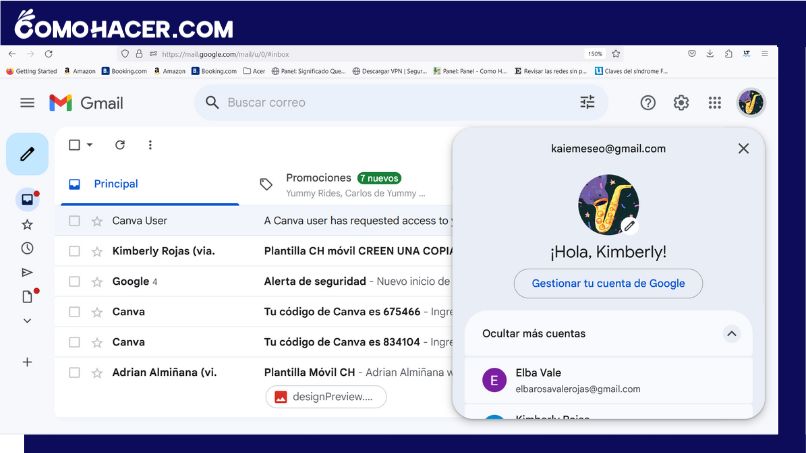
- En la esquina superior derecha toca tu foto de perfil y selecciona el pequeño lápiz debajo de tu foto, haz clic en él. Esto te llevará a la opción de cambio de foto de perfil.
- Toca el botón de ‘Cambiar’ o ‘Eliminar’ en el caso de que no desees tener foto.
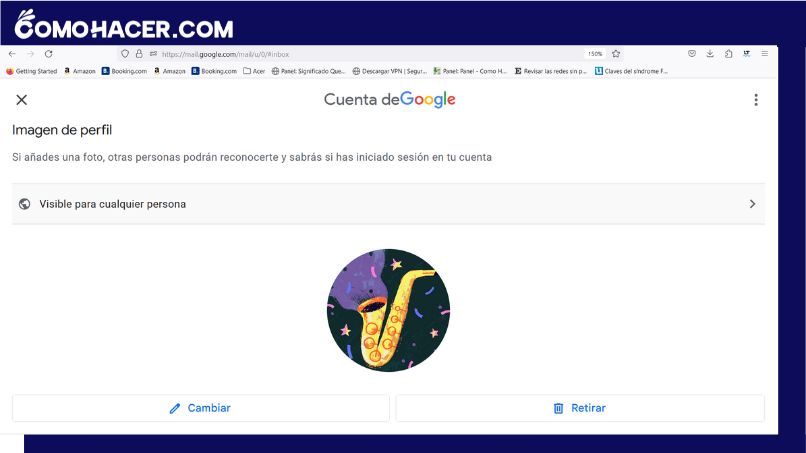
Ten en cuenta que la foto de perfil de Gmail será la misma foto de tu cuenta de Google. Todos los servicios asociados a Google tendrán esta foto como perfil. Es importante mantener una foto de perfil profesional si empleas tu correo en propuestas o proyectos de trabajo. Si utilizas tu correo para compartir información o mensajes con conocidos, entonces debes utilizar una foto con un estilo fresco que te represente, puede ser una foto de ti mismo o un ícono que te guste.
Deja una respuesta